使用 Insights 監視 Azure 本機功能
適用於:Azure Local 2311.2 和更新版本
本文說明如何使用 Insights 來監視重要的 Azure 本機功能,例如復原文件系統 (ReFS) 重複資料刪除和壓縮。
若要使用 Insights 監視 Azure 本機系統,請參閱 使用 Insights 監視單一 Azure 本機系統,以及 使用 Insights 監視多個 Azure 本機系統。
關於使用深入解析來監視功能
Azure Local 的深入解析會收集不同 Azure 本機功能的記錄,這些記錄會使用 Kusto 查詢語言 (KQL) 進行處理,然後使用 Azure 活頁簿可視化。
在 Azure 本機系統上啟用 Insights 可讓您存取一組範例活頁簿,您可以依目前使用或作為建立自定義活頁簿的起點。 這些活頁簿有助於將收集的數據可視化,並深入瞭解重要的 Azure 本機功能,包括:
- ReFS 重複資料刪除和壓縮。 監視和分析與 ReFS 重複資料刪除和壓縮功能相關的節省、效能影響和作業。 請參閱 監視 ReFS 重複資料刪除和壓縮。
必要條件
您必須先完成下列必要條件,才能使用 Insights 來監視 Azure 本機功能:
您必須能夠存取已部署、註冊及連線至 Azure 的 Azure 本機系統。
您的系統必須已啟用 Arc,且已安裝 Azure 監視器擴充功能。
您必須在系統上啟用 Insights。
使用 Insights 監視功能
請遵循下列步驟來使用 Insights 監視 Azure 本機功能:
請確定符合所有 必要條件 。
在 [Azure 入口網站] 中,流覽至您的 Azure 本機系統資源頁面,然後選取您的叢集。
從左窗格中選取 [深入解析 ],然後選取 [ 概觀] 索引標籤。
此索引標籤提供可供監視的 Azure 本機功能清單,以及監視內容的描述,以及目前監視狀態的描述。
下表描述不同的監視狀態:
監視狀態 描述 啟用 表示已啟用此功能的監視。 深入解析會從與此功能相關的 Windows 事件和性能計數器收集記錄數據。 未啟用 表示已停用此功能的監視,以防止數據收集和深入解析。 這是默認狀態。 需要更新 指出有一些設定問題會防止 Insights 收集數據。 當活頁簿內未正確設定必要的事件或數據源時,就會發生這種情況。 您必須更新此功能的 Insights,才能成功收集數據。
根據監視狀態,您可以執行下列其中一個動作:
啟用功能的監視。 請參閱 啟用功能的監視。
停用功能的監視。 請參閱 停用功能的監視。
啟用或停用多個功能的監視。 請參閱 啟用或停用多個功能的監視。
更新功能監視。 請參閱 更新監視功能。
啟用功能的監視
根據預設,不會啟用功能的監視,且監視狀態會顯示為 [未啟用]。
當您啟用功能監視時,Insights 會自動將必要的性能計數器和 Windows 事件記錄新增至叢集內相關聯的數據收集規則 (DCR)。 設定 DCR 之後,您會收到成功訊息,功能名稱會從純文本變更為 [概觀] 索引標籤上的可點選連結。
啟用監視之後,深入解析需要大約 20-30 分鐘的時間,才能開始收集數據並提供健康情況、效能和使用見解。
請遵循下列步驟來啟用功能監視:
在 [概 觀] 索引標籤上,選取 [ 未啟用 監視狀態] 的功能。
內容窗格會在右側開啟,以提供更多詳細數據,例如活頁簿的範例影像。 選取 [ 啟用 ] 按鈕。
啟用功能監視之後,該功能的監視狀態會從 [未啟用 ] 變更為 [已啟用] ,而其名稱會從純文本變更為可點選的連結。 您可以選取功能名稱來開啟其活頁簿。
停用功能的監視
藉由停用功能的監視,Insights 會停止收集與該功能相關聯的監視數據。 不過,此動作不會影響此 DCR 或先前收集的數據的其他事件集合。
請遵循下列步驟來停用功能的監視:
啟用或停用多個功能的監視
請遵循下列步驟,從 [概觀] 索引標籤同時啟用或停用多個功能的監視。
在 [概 觀] 索引標籤上,選取所需功能旁的複選框。
選取 [啟用選取] 或 [停用選取]。 右側會出現 [ 啟用選取的 深入解析] 或 [停用選取的深入解析] 窗格。 它會顯示您選取以啟用監視或停用監視的功能清單。
選取 [啟用] 或 [停用] 按鈕,以一次啟用或停用所有選取功能的監視。
功能更新監視
在 [ 概 觀] 索引標籤上,如果 功能的 [監視狀態 ] 顯示為 [需求] 更新,表示有一些設定問題導致 Insights 無法收集數據。
請遵循下列步驟來更新 Insights:
在 [概觀] 索引標籤上,針對具有 [需要更新監視狀態] 的功能選取 [需要更新] 連結。
在右窗格中,選取 [ 需要更新] 按鈕,以安裝 Insights 所需的組態更新。
監視 ReFS 重複資料刪除和壓縮
ReFS 重複數據刪除和壓縮是一項儲存功能,可協助節省儲存空間,並降低效能影響。 這是一個後續程序解決方案,並根據系統大小,以固定區塊大小執行區塊層級重複數據刪除和壓縮。 您可以在混合式或所有快閃系統上啟用此功能。 它會以快取和容量層級為目標。 如需此功能的詳細資訊,請參閱 在 Azure 本機中使用 ReFS 重複數據刪除和壓縮優化記憶體。
請遵循下列步驟,開始監視 ReFS 重複資料移除和壓縮功能:
開始使用活頁簿之前,請確定已符合必要條件。 此外,請確定您至少有一個已啟用此功能的磁碟區。
啟用 ReFS 重複資料刪除和壓縮的監視。 如需指示,請參閱 啟用功能監視。
從 [ 概觀] 索引標籤選取功能名稱,以開啟活頁簿。
收集了哪些資料?
開啟 ReFS 重複資料移除和壓縮功能以進行監視之後,Insights 就會開始收集下列資料:
| 資料來源 | 資料 |
|---|---|
| Windows 事件通道 | Microsoft-Windows-ReFSDedupSVC microsoft-windows-sddc-management/operational |
| 效能計數器 | CSVFS≦/秒 CSVFS≦/秒 CSVFS\Bytes/sec CSVFS\Bytes/sec CSVFS\]。 sec/Read CSVFS\]。 sec/Write |
ReFS 重複數據刪除和壓縮的活頁簿包含各種索引標籤,每個索引標籤各提供特定功能,如下列各節所述。
開始使用
此索引標籤提供活頁簿的基本資訊,以及檢視活頁簿的必要條件。 檢閱必要條件,然後選取 [取得] 以移至下一個索引標籤。
節費量
此索引標籤會在叢集中提供磁碟區資訊,並顯示每個磁碟區的節省。
下表描述 [每一磁碟區儲存] 區段底下的數據行:
| 資料行 | 描述 |
|---|---|
| 名稱 | 叢集中磁碟區的名稱。 |
| 重複 | 指出重複資料刪除是否已啟用 (開啟) 或未啟用 (關閉)。 |
| 壓縮 | 指出是否啟用壓縮。 |
| 磁碟區大小 | 使用者指定的磁碟區大小。 |
| 資料集大小 | 在進行重複資料刪除和壓縮優化之前,磁碟上的原始數據大小。 |
| 已儲存 | 儲存在每個磁碟區上的位元組數目。 |
| 節省費用? | 儲存的空間除以數據集大小。 |
| 磁碟上的大小 | 儲存在磁碟上的數據總量。 |
| Usage ≤ | 磁碟上的大小除以磁碟區大小總計。 |
效能
此索引標籤提供詳細數據,例如叢集上所有叢集共用磁碟區 (CSV) 的讀取和寫入輸入/輸出作業/秒 (IOPS)。
| 資料行 | 描述 |
|---|---|
| Volume | 顯示叢集中的不同叢集共用磁碟區 (CSV)。 |
| 讀取 IOPS (平均) | 提供磁碟區上輸入輸出讀取作業的平均值。 |
| 寫入 IOPS (平均) | 提供磁碟區上輸入輸出寫入作業的平均值。 |
| 讀取 Lat。 (平均) | 提供磁碟區上讀取延遲的平均值。 |
| 寫入 Lat。 (平均) | 提供磁碟區寫入延遲的平均值。 |
| P95 讀取 Lat。 | 提供磁碟區上讀取延遲的第95個百分位數。 |
| P95 寫入 Lat。 | 提供磁碟區上第95個寫入延遲百分位數。 |
您可以針對不同的計量選取各種匯總,例如 Average、P1st、P5th、P50th、P90th、P95th、99th、Min 和 Max。
工作
此索引標籤會顯示重複資料刪除程式期間執行加班的作業,以及作業詳細資料的摘要。
| 資料行 | 描述 |
|---|---|
| Volume | 在叢集中顯示不同的 CSV。 |
| 狀態 | 指出 ReFS 重複資料刪除的狀態(成功/失敗)。 |
| 開始時間 | 顯示 ReFS 重複資料刪除啟動的時間。 |
| 結束時間 | 顯示 ReFS 重複資料刪除完成的時間。 |
| 期間 | 顯示 ReFS 重複資料刪除完成所花費的總時間。 |
| 掃描的區塊 | 顯示掃描的區塊總數。 |
| 已掃描] | 顯示掃描的區塊總數除以總磁碟區大小。 |
針對 ReFS 重複資料刪除和壓縮監視進行疑難解答
問題。 ReFS 重複資料刪除和壓縮活頁簿上不會顯示任何數據。
原因。 深入解析無法收集 ReFS 重複資料刪除和壓縮的記錄。
解決方案。 若要確認是否已收集記錄,請遵循下列步驟:
在 Azure 入口網站 中,移至 [監視>數據收集規則]。
尋找與您的叢集相關聯的數據收集規則,然後選取 [數據源]。
選取 [ Windows 事件記錄檔] 複選框。
在右側的 [新增數據源內容] 窗格的 [數據源] 底下,選取 [自定義]。
確認事件通道是否已
Microsoft-Windows-ReFSDedupSVC列出,如下列螢幕快照所示:
監視 Dell APEX 雲端平臺
適用於Microsoft Azure 的 Dell APEX 雲端平臺提供一套周全的內部部署基礎結構解決方案,可讓組織透過廣泛的整合、自動化,以及跨IT環境的一致 Azure 體驗來解除創新。
使用 Dell 活頁簿即時可視化硬體事件,進而加速問題偵測和解決。
請遵循下列步驟來啟動 Dell APEX Cloud Platform for Microsoft Azure 的事件監視:
開始使用活頁簿之前,請確定已符合必要條件。
針對 Dell APEX Cloud Platform for Microsoft Azure 功能啟用事件監視。 如需指示,請參閱 啟用功能監視。
從 [概觀] 索引標籤選取 [Dell APEX Cloud Platform for Microsoft Azure 功能的事件監視],以開啟活頁簿。
如需所收集數據和活頁簿上不同索引標籤的相關信息,請參閱 適用於 Azure Microsoft Dell APEX Cloud Platform 的事件監視。
![[概觀] 索引標籤的螢幕快照。](media/monitor-features/overview-tab.png?view=azloc-24112)
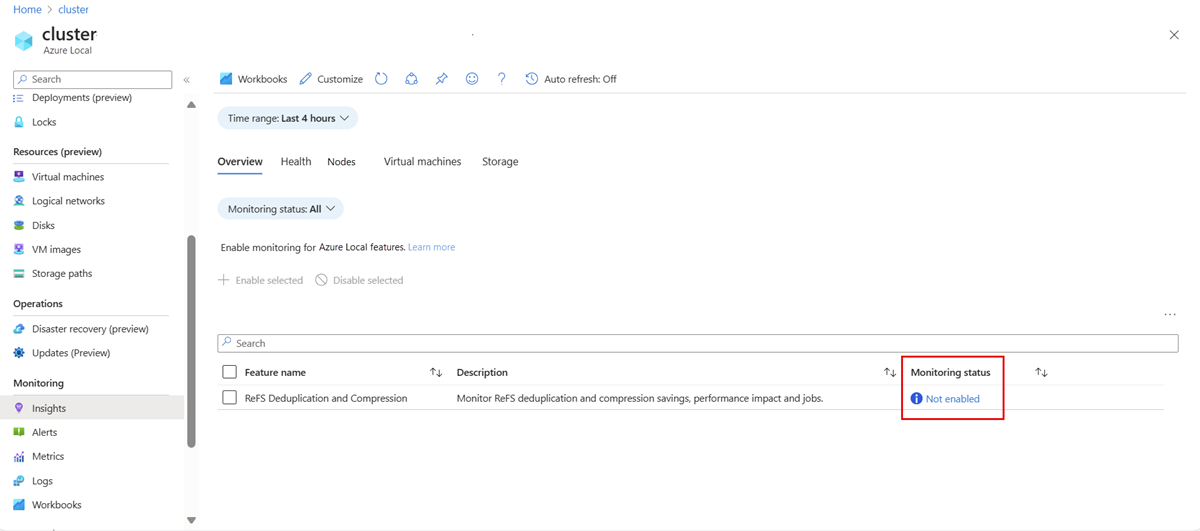
![顯示 [啟用] 按鈕以啟用 ReFS 重複資料刪除和壓縮功能的監視螢幕快照。](media/monitor-features/enable-feature-monitoring.png?view=azloc-24112)
![顯示 [停用] 按鈕以停用 ReFS 重複資料刪除和壓縮功能的監視螢幕快照。](media/monitor-features/disable-feature-monitoring.png?view=azloc-24112)
![顯示 [開始使用] 索引標籤的螢幕快照,其中包含 [取得] 按鈕。](media/monitor-features/got-it-button.png?view=azloc-24112)
![顯示 [儲存] 索引標籤的螢幕快照。](media/monitor-features/savings-tab.png?view=azloc-24112)
![顯示 [效能] 索引標籤的螢幕快照。](media/monitor-features/performance-tab.png?view=azloc-24112)
![顯示 [作業] 索引標籤的螢幕快照。](media/monitor-features/jobs-tab.png?view=azloc-24112)
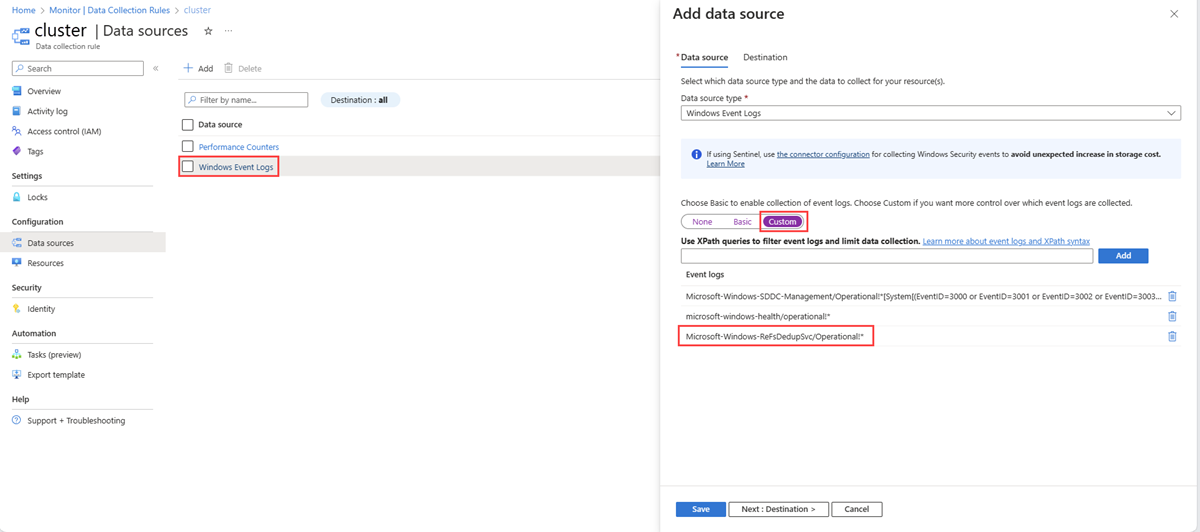
![列出 Dell 活頁簿之 [概觀] 索引標籤的螢幕快照。](media/monitor-features/select-dell-workbook.png?view=azloc-24112)